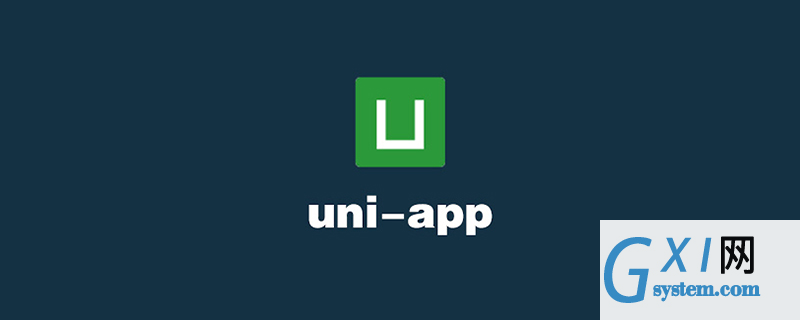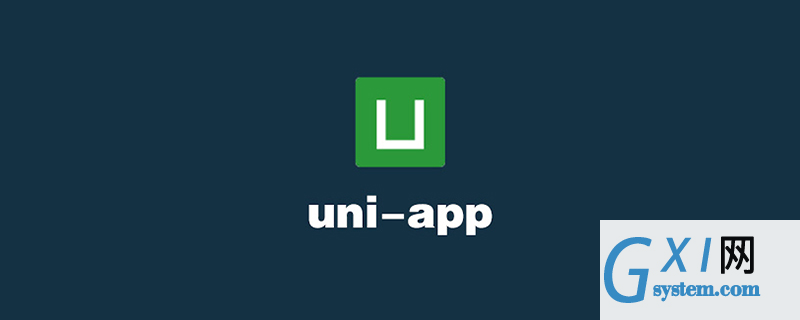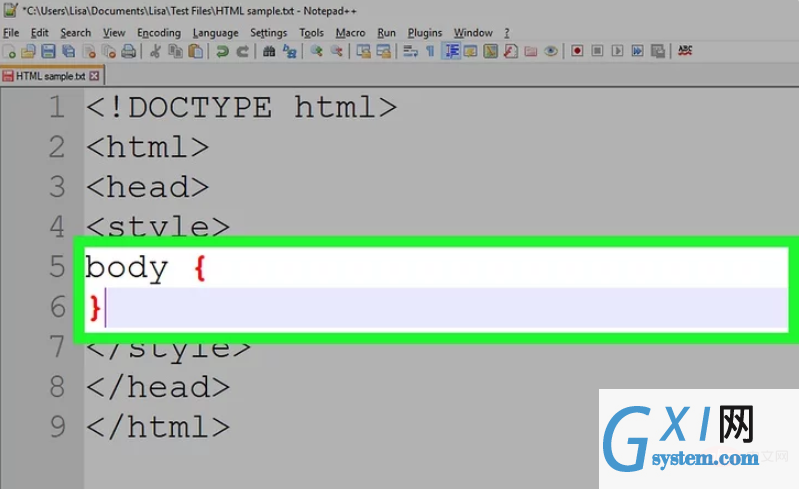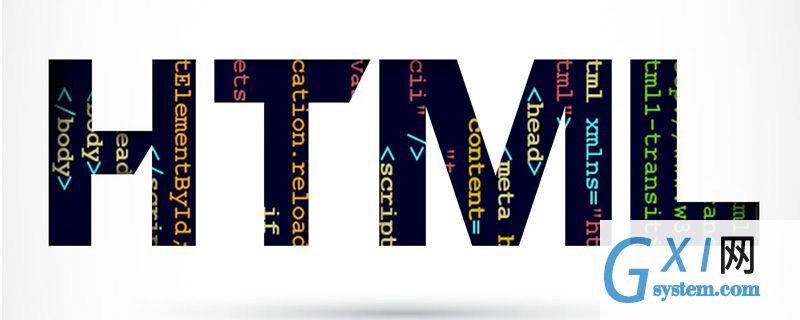怎么用nvm安装nodejs
Node.js 是一种流行的 JavaScript 运行环境,它可以让开发者在服务器中运行 JavaScript 代码。Node.js 是一个开放源代码项目,由 Joyent 支持和维护。在安装 Node.js 时,人们通常使用官方提供的安装包或包管理器,比如 apt-get 或 yum。但是,这些方法的一个主要限制是它们不能同时安装和管理多个 Node.js 版本。这时候就需要 Node Version Manager (nvm),它是一个独立的 shell 脚本,可以方便地管理多个 Node.js 版本。
本文将介绍如何使用 nvm 安装 Node.js。
第一步:安装 nvm
在继续之前,需要确保已经安装了 curl 或者 wget,这样才能从网络中获取软件包。nvm 可以从其官方 GitHub 页面中获取,我们可以使用 curl 来获取最新的版本:
$ curl -o- https://raw.githubusercontent.com/nvm-sh/nvm/v0.39.0/install.sh | bash
或者,如果你喜欢使用 wget:
$ wget -qO- https://raw.githubusercontent.com/nvm-sh/nvm/v0.39.0/install.sh | bash
执行该命令后,nvm 将被安装到 ~/.nvm 目录下,你还需要重启你的 shell 或者使用 source ~/.bashrc 来使 nvm 生效。
第二步:安装 Node.js
现在,我们可以使用 nvm 来安装 Node.js,步骤如下:
- 首先查看可以安装的 Node.js 版本,使用
nvm ls-remote命令:
$ nvm ls-remote
输出类似于以下内容:
v16.8.0v16.7.0v16.6.0v16.5.0v16.4.2v16.4.0v16.3.0v16.2.0v16.1.0...
- 选择要安装的 Node.js 版本。假设我们要安装的是最新的长期维护版本(LTS) v14.17.6,那么可以使用以下命令:
$ nvm install v14.17.6
- 当 Node.js 安装成功后,可以使用以下命令来查看已经安装的版本:
$ nvm ls
输出类似以下内容:
-> v14.17.6 systemdefault -> 14.17.6 (-> v14.17.6)node -> stable (-> v16.8.0) (default)stable -> 16.8 (-> v16.8.0) (default)iojs -> N/A (default)unstable -> N/A (default)lts/* -> lts/fermium (-> v14.17.6)lts/argon -> v4.9.1 (-> N/A)lts/boron -> v6.17.1 (-> N/A)lts/carbon -> v8.17.0 (-> N/A)lts/dubnium -> v10.24.1 (-> N/A)lts/erbium -> v12.22.5 (-> N/A)lts/fermium -> v14.17.6
其中,箭头指向的是当前使用的 Node.js 版本。
第三步:使用 Node.js
安装完 Node.js 之后,你现在就可以通过 node 命令来启动 Node.js,例如:
$ node -vv14.17.6
可以通过 npm 命令来管理 Node.js 中的包,例如:
$ npm -v6.14.15
当你不再使用某个版本时,可以在任何时候通过以下命令来移除该版本:
$ nvm uninstall v14.17.6
结论
使用 nvm 可以轻松地在同一台计算机上安装和管理多个 Node.js 版本。如上所述,使用 nvm 安装 Node.js 的步骤非常简单:先安装 nvm,然后安装你需要的 Node.js 版本,最后使用 node 或 npm 命令来使用它们。
以上就是怎么用nvm安装nodejs的详细内容,更多请关注Gxl网其它相关文章!